文章詳情頁
Win10怎么操作可以更改緩存文件保存路徑?
瀏覽:5日期:2022-09-09 10:41:57
一般默認情況下,Win10系統從網上下載的文件都是儲存在C盤中,但是長期下去,C盤空間越來越小,就會逐漸拖慢電腦的速度,影響電腦的運行,這時候就需要更改一下緩存文件的保存路徑,緩解C盤的壓力。
步驟如下:
1、右擊此電腦,點擊屬性。
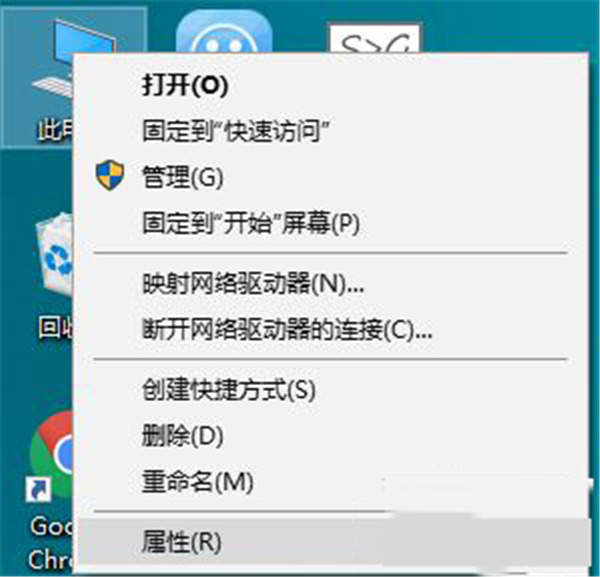
2、點擊高級系統設置。
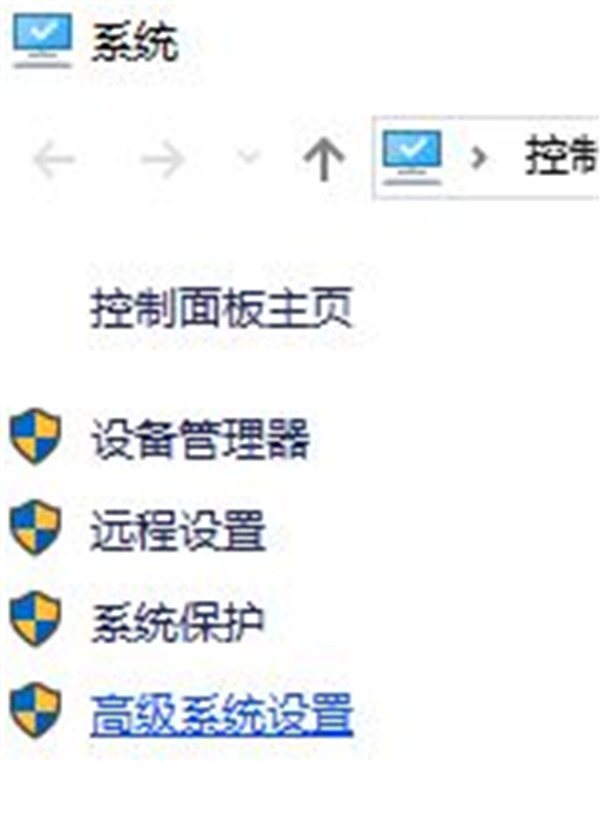
3、點擊環境變量。
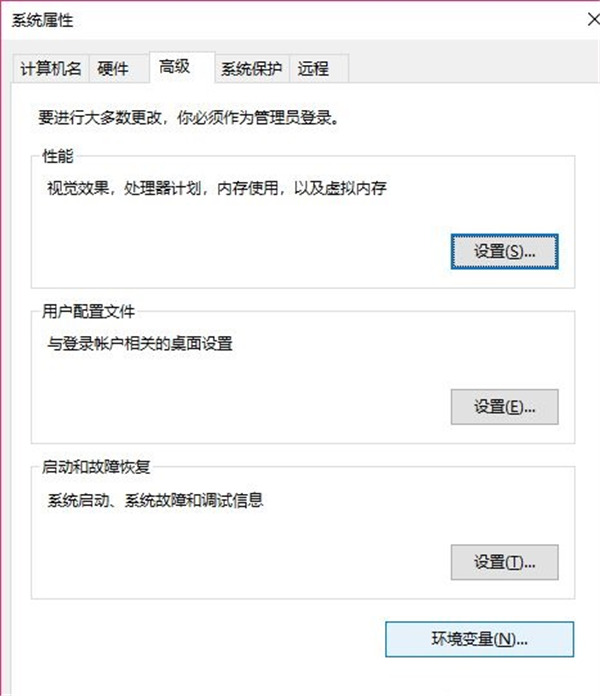
4、可以看到用戶變量中有“TEMP”、“TMP”、“Path”三個變量,注意是用戶變量(不是系統變量),因為緩存來自于用戶的程序。
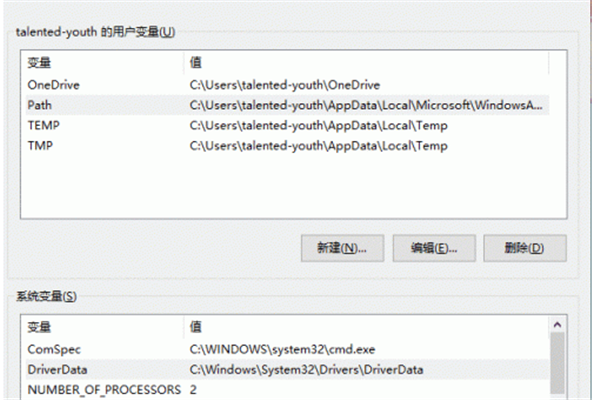
5、雙擊需要編輯的變量或單擊,點擊編輯,修改至想要的路徑,ps:要先創建文件夾,轉移的盤空間要足夠,之后的緩存會變更,之前的不變,可以手動清理。
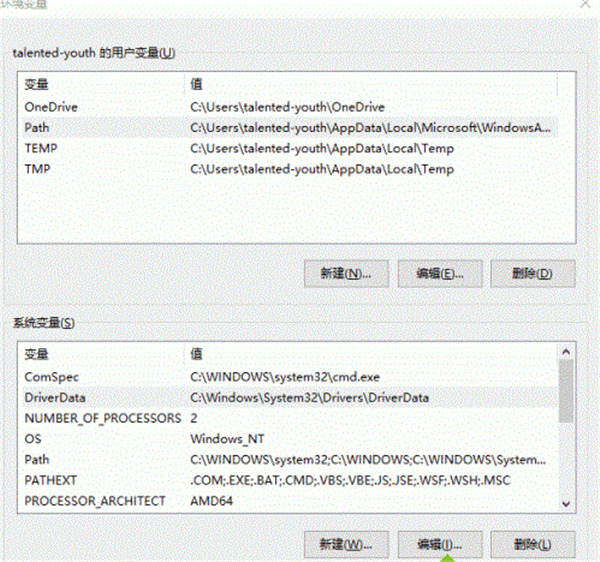
6、其實緩存文件最好不要修改,以免導致系統數據丟失,不穩定(如果誤刪),我們可以通過增加c盤空間來解決(分區軟件)。
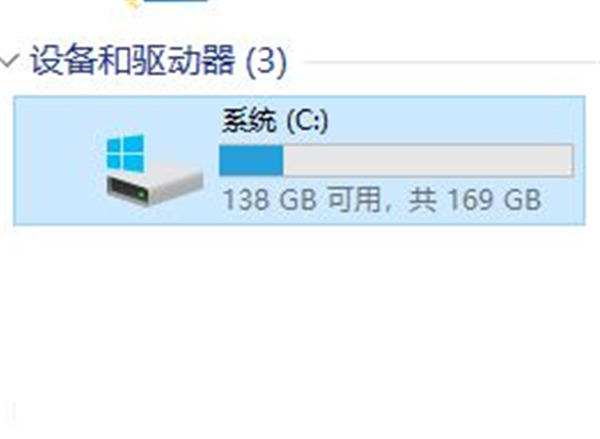
以上就是小編跟大家分享的操作啦,大家可以開始試試哦。
相關文章:
1. 空間不夠怎么安裝Win10更新?2. Windows Vista SP1截圖大曝光3. Linux Mint系統怎么卸載程序? Linux卸載不需要應用的技巧4. Win11 Build預覽版25276怎么啟用新版文件管理器?5. 錄屏怎么保存gif動圖? UOS錄屏生成Gif動畫的技巧6. mac程序沒反應怎么辦 mac強制關閉程序的方法7. Win11系統搜索不到藍牙耳機怎么辦?Win11搜索不到藍牙耳機解決方法8. Mac版steam錯誤代碼118怎么解決?Mac版steam錯誤代碼118解決教程9. Win10系統360瀏覽器搜索引擎被劫持解決方法 10. UOS系統怎么更新? UOS更新系統的圖文教程
排行榜

 網公網安備
網公網安備